Với tính năng mới, người dùng sẽ không cần phải sử dụng đến những tiện ích mở rộng của bên thứ ba như Boomerang nữa. Hiện tại, chức năng mới được tích hợp vào cả trang web Gmail và ứng dụng Gmail. Người dùng có thể có tới 100 email được lên lịch cùng một lúc.
Trên máy tính để bàn
Trong trang web Gmail trên trình duyệt, người dùng hãy soạn email như thông thường. Thay vì nhấp vào nút Send thông thường, nhấp vào mũi tên lên ở bên phải nút Send và sau đó nhấp vào Schedule Send.
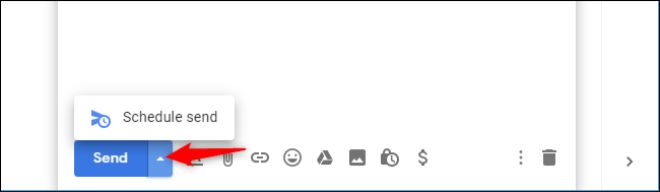
Nhấp vào nút mũi tên lên bên phải nút Send và chọn Schedule Send
|
Lúc này hãy thông báo cho Gmail thời điểm mà mình muốn gửi email. Người dùng có thể chọn thời gian như sáng mai có sẵn hoặc ngày giờ tùy chỉnh, thậm chí có thể lên lịch gửi email trong một vài năm. Về cơ bản, Gmail sẽ cho phép người dùng lên lịch gửi email đến năm 2068. Nếu Gmail vẫn còn trong vòng 48 năm và Google không thay đổi cách tính năng này hoạt động, Gmail sẽ gửi email đến người nhận mong muốn của người dùng, giả sử họ vẫn có địa chỉ email đó.
Trên iPhone hoặc Android
Trong ứng dụng Gmail cho iPhone hoặc Android, hãy soạn email bạn muốn một cách bình thường. Thay vì chạm vào nút Send, hãy nhấn nút menu ở góc trên cùng bên phải của màn hình và sau đó nhấn vào Schedule Send.
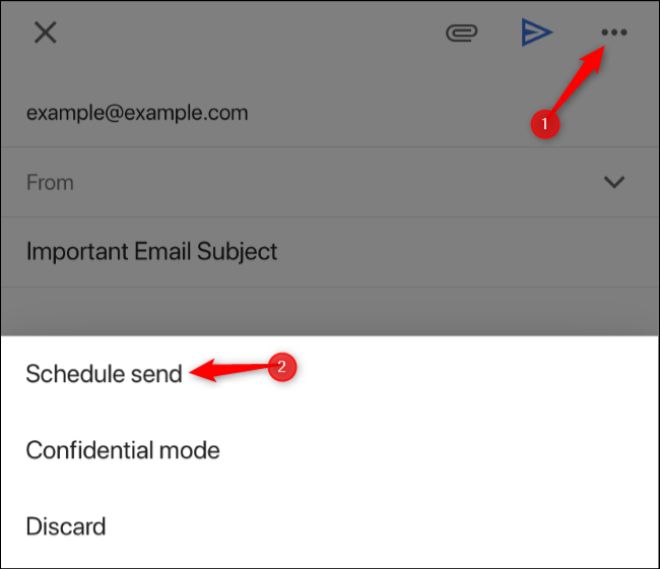
Gmail cho iPhone và Android cũng cho phép lên lịch gửi email
|
Chọn ngày và giờ người dùng muốn Gmail gửi email. Như trên máy tính để bàn, người dùng có thể chọn một tùy chọn như sáng mai hoặc chọn một ngày và giờ cụ thể.
Hủy email được lên lịch trên máy tính để bàn
Người dùng có thể xem các email đã lên lịch của mình bằng cách nhấp vào Scheduled trong khung bên trái của giao diện Gmail trên máy tính của mình. Sau đó mở email theo lịch trình mà người dùng muốn dừng lại.
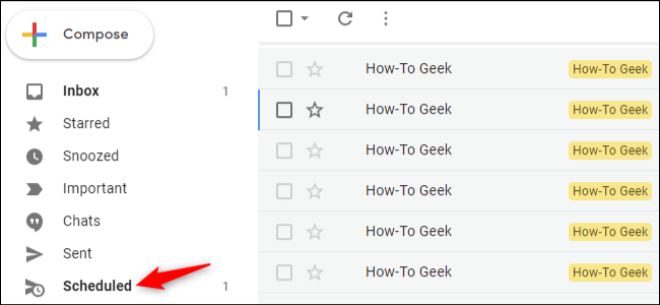
Nhấn vào Schedule để xem danh sách các email đã lên lịch gửi
|
Để hủy gửi email, nhấp vào Cancel send ở góc trên cùng bên phải của email. Gmail sẽ thu hồi tin nhắn thành bản nháp. Người dùng có thể sửa đổi nội dung của nó và lên lịch lại email hoặc gửi nó ngay lập tức. Nếu không muốn gửi email, người dùng có thể xóa bản nháp hoặc lưu nó để sử dụng sau.
Cách hủy email được lên lịch trên iPhone hoặc Android
Trong ứng dụng Gmail dành cho iPhone hoặc Android, hãy nhấn vào nút menu ở góc trên cùng bên trái của màn hình và sau đó nhấn vào trình lịch trong menu thanh bên.
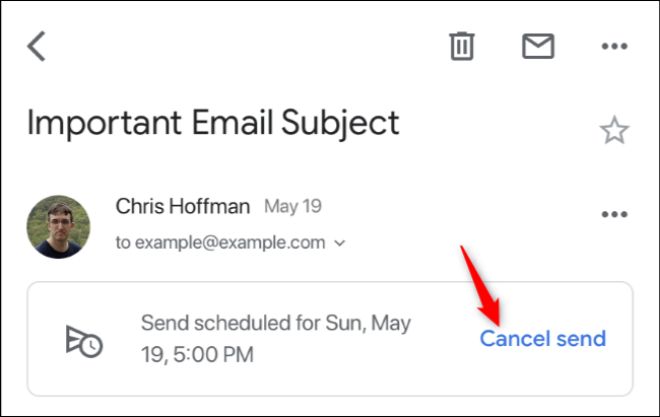
Chọn Cancel send để hủy bỏ một email đã lên lịch
|
Nhấn vào email đã lên lịch muốn hủy. Như trên máy tính để bàn, chạm vào Cancel send ở góc trên cùng bên phải của email để hủy gửi. Gmail sẽ hoàn nguyên email thành bản nháp, người dùng sẽ không mất email trừ khi họ chọn loại bỏ bản nháp.






Bình luận (0)